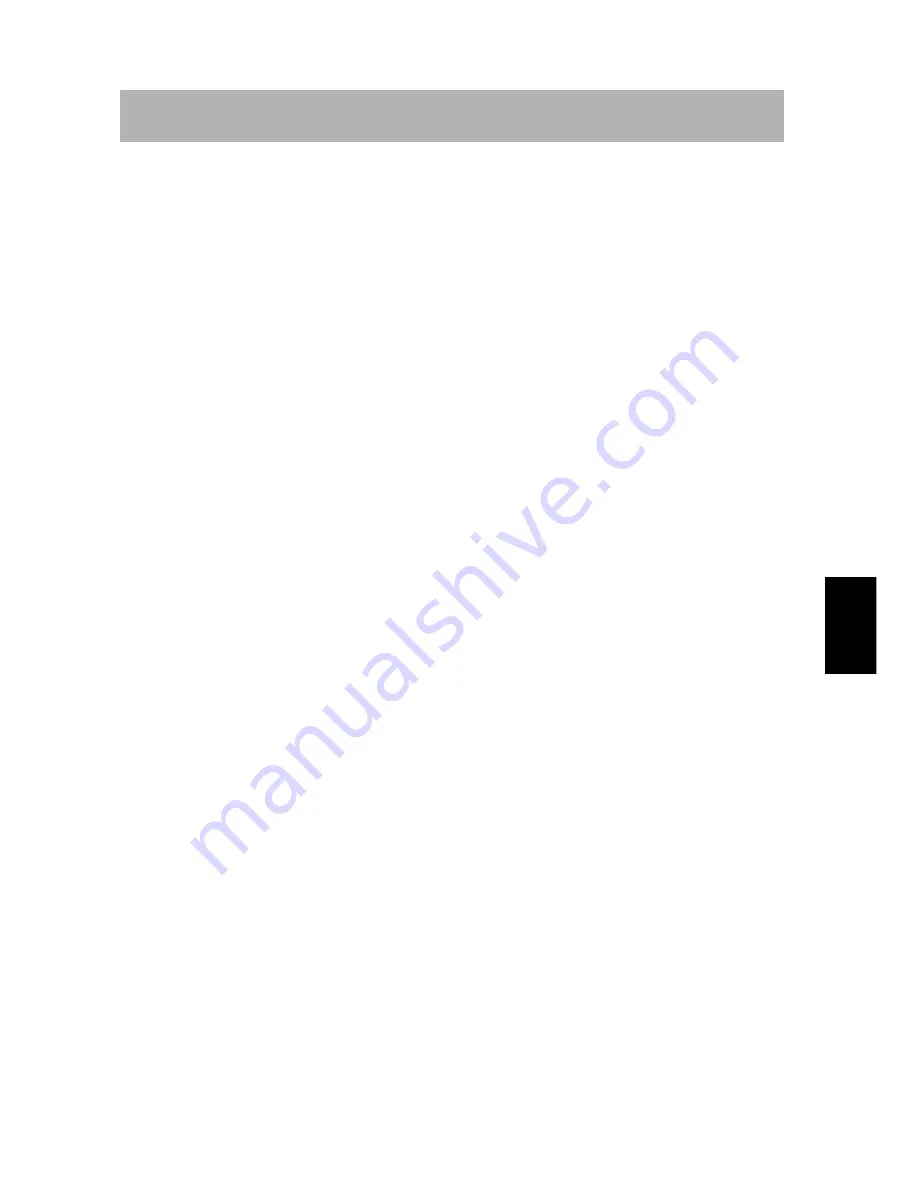
Γρήγορος οδηγός εγκατάστασης
ELL-3
Ελλη
νι
κή
Lie
tu
vių
R
om
ână
Ee
sti
Ру
сс
кий
Εγκατάσταση Οδηγών και Βοηθητικού Προγράμματος
Λογισμικού
TV
Μετά από την κατάλληλη τοποθέτηση της κάρτας, ενεργοποιήστε τον Η/Υ. Το σύστημα θα
ανιχνεύσει τη νέα συσκευή αυτομάτως.
Απλά παρακάμψτε τον οδηγό και τοποθετήστε το
συνοδευτικό CD εγκατάστασης για ταυτόχρονη εγκατάσταση του προγράμματος οδήγησης και
του βοηθητικού προγράμματος τηλεόρασης.
Εγκατάσταση Οδηγών και Εφαρμογής στα Windows XP
/
Windows
XP
Media
Center
Edition
1.
Εμφανίζεται το πλαίσιο διαλόγου “Found
New
Hardware
Wizard” (Οδηγός Εύρεσης Νέας
Συσκευής Εξοπλισμού). Κάντε κλικ στην ένδειξη Άκυρο για να παρακάμψετε τις διαδικασίες
εγκατάστασης του Οδηγού.
2.
Τοποθετήστε το CD εγκατάστασης στη μονάδα
CD-
ROM του Η/Υ.
3.
Όταν εμφανιστεί η κεντρική οθόνη της εγκατάστασης, επιλέξτε το
Install AVer
MediaCenter/ AVer MediaCenter 3D
(Εγκατάσταση AVer MediaCenter)
.
4.
Κάντε κλικ στο
Next(
Επόμενο)
για να συνεχίσετε με την εγκατάσταση.
5.
Διαβάστε την άδεια χρήστης και αν συμφωνείτε με τους όρους της, επιλέξτε το “I accept
the terms of the license agreement” (Αποδέχομαι τους όρους της άδειας χρήσης) και
κάντε κλικ στο
Next(
Επόμενο)
.
6.
Επιλέξτε το Complete για να εγκατασταθεί όλο το λογισμικό, που περιλαμβάνει τα
AVer
MediaCenter/ AVer MediaCenter 3D
,
SnugTV Station
,
DirectX 9.0c
και
Drivers
(Προγράμματα οδήγησης)
.
Έπειτα κάντε κλικ στο
Next (Επόμενο)
.
Για προχωρημένους
χρήστες, συνιστάται να επιλέξετε το
Custom (Προσαρμοσμένη)
για να επιλέξετε το
λογισμικό που θέλετε.
Για να επιλέξετε άλλο φάκελο προορισμού, κάντε κλικ στο
Browse (Αναζήτηση)
.
7.
Στο πλαίσιο διαλόγου
“InstallShield Wizard”, αν σας ζητηθεί να επανεκκινήσετε τον
υπολογιστή σας, επιλέξτε το
Yes(
Ναι)
.
Έπειτα, κάντε κλικ στο
Finish(
Τέλος)
για να
ολοκληρώσετε την εγκατάσταση.
Εγκατάσταση Οδηγών και Εφαρμογής στα Windows
Vista
™ /
Windows
Vista
™
Media
Center
E
dition
/
Windows
7
1.
Εμφανίζεται το πλαίσιο διαλόγου “Found
New
Hardware
Wizard” (Οδηγός Εύρεσης Νέας
Συσκευής Εξοπλισμού). Κάντε κλικ στην ένδειξη Άκυρο για να παρακάμψετε τις διαδικασίες
εγκατάστασης του Οδηγού.
2.
Τοποθετήστε το CD εγκατάστασης στη μονάδα
CD-
ROM του Η/Υ.
3.
Όταν εμφανιστεί το παράθυρο διαλόγου με την ένδειξη “AutoPlay” (αυτόματη
αναπαραγωγή), επιλέξτε Run
Autorun.exe
4.
Όταν εμφανιστεί η κεντρική οθόνη της εγκατάστασης, επιλέξτε το
Install AVer
MediaCenter/ AVer MediaCenter 3D
(Εγκατάσταση AVer
MediaCenter
)
.
5.
Εάν εμφανιστεί το παράθυρο διαλόγου
“User Account Control
” (έλεγχος λογαριασμού
χρήστη)
επιλέξτε
Allow
(επιτρέπω)
για να συνεχίσει η διαδικασία.
6.
Κάντε κλικ στο
Next(
Επόμενο)
για να συνεχίσετε με την εγκατάσταση.
7.
Διαβάστε την άδεια χρήστης και αν συμφωνείτε με τους όρους της, επιλέξτε το “I accept
Summary of Contents for AVer3D CaptureHD
Page 2: ......
Page 12: ...AVerTV CaptureHD AVer3D CaptureHD ENG 8...
Page 28: ...AVerTV CaptureHD AVer3D CaptureHD FRA 8...
Page 36: ...AVerTV CaptureHD AVer3D CaptureHD ITA 8...
Page 44: ......
Page 51: ...ELL 7 Lietuvi Rom n Eesti 22 Pictures teletext 23 Pictures teletext 24 25 26 CI CA CI CA 27 28...
Page 52: ...AVerTV CaptureHD AVer3D CaptureHD ELL 8...
Page 60: ......
Page 68: ...AVerTV CaptureHD AVer3D CaptureHD ROM 8...
Page 79: ...RUS 5 1 BIOS 2 PCI wake up BIOS BIOS Power management Power On 1 2 3 4 5 6 PIP PiP 7 8...
Page 81: ...RUS 7 23 24 25 26 CI CA CI CA 27 28...
Page 82: ...AVerTV CaptureHD AVer3D CaptureHD RUS 8...
Page 83: ......
Page 84: ...M o d e l H 7 2 7 P N 300AH727 DLS M a d e i n T a i w a n...






























